
Edge ブラウザの拡張機能に Amazon アシスタントというものがあります。この拡張機能をインストールすると Amazon のお得なタイムセール情報をチェックする事ができます。
※注意:Edge に拡張機能をインストールするには、Windows10 Aniversary Update が適用されている必要があります。
Amazonアシスタントをインストール
まず、あなたのパソコンに Windows10 Aniversary Update が入っているか確認しましょう。
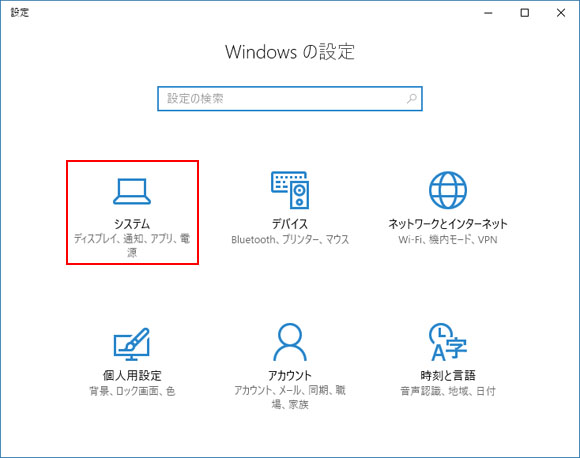
確認するには、Windows10 の設定からシステムを開きます。
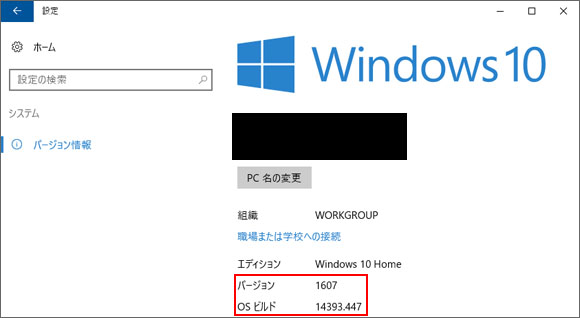
左メニューから「バージョン情報」を選びます。そこで、バージョンが「1607」ビルドが「14393」であれば Aniversary Update が適用されている状態となります。
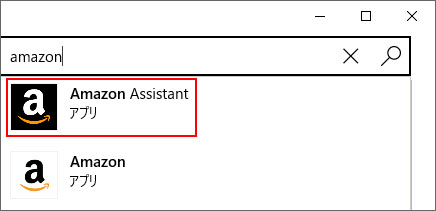
Edge の拡張機能はストアからダウンロードします。タスクバーから紙袋マークをクリックしてストアを開き、右上の検索窓で「Amazon」と検索すると表示されます。
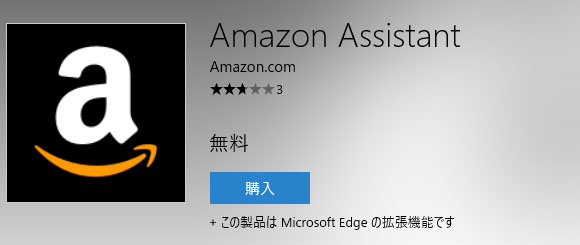
Amazonアシスタントのページを開いたら購入ボタンをクリックします。購入と書いてありますが拡張機能は無料でダウンロードできます。
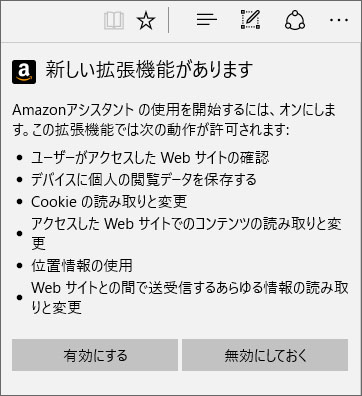
拡張機能のインストールが完了したら、Edge に次のような確認画面が出ます。ここでは「有効にする」ボタンをクリックしましょう。
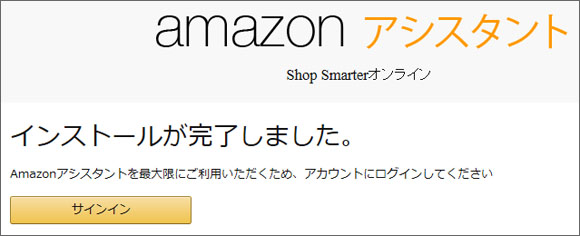
有効にすると Edge で Amazon アシスタントのページが表示されます。まず、拡張機能の利用を開始する為にあなたの Amazon アカウントでサインインしましょう。
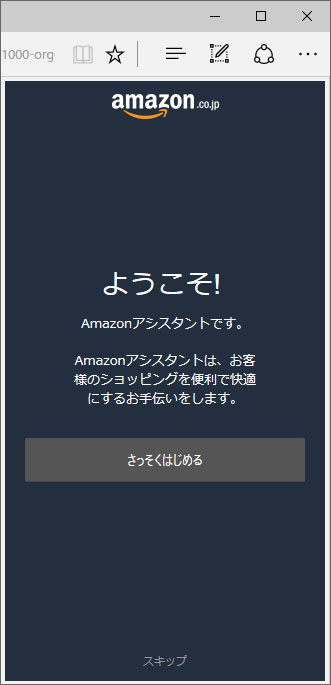
すると、Edge の右上にある「…」ボタンを押して表示するメニューの中に Amazon アシスタントが追加されます。そのボタンをクリックしましょう。Amazon アシスタントが表示されます。
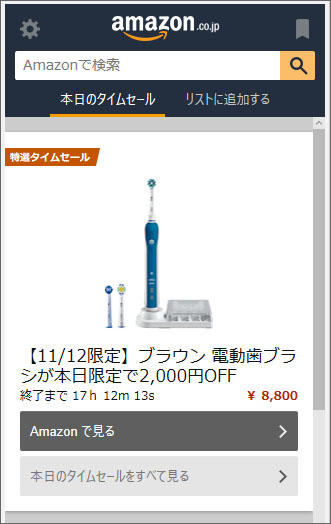
これで、Amazon アシスタントで本日のタイムセールをチェックしたり、商品を検索したり、ほしいものリストに追加する事ができるようになります。
アドレスバーの横にAmazonアシスタントを表示するには
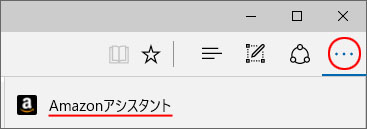
初期状態では Amazon アシスタントは Edge の右上の「…」ボタンをクリックした先にあります。これを「…」ボタンをクリックしなくても見える状態にできます。
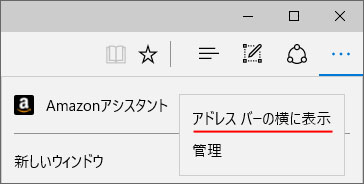
Amazon アシスタントの上で右クリックして「アドレスバーの横に表示」を選択しましょう。
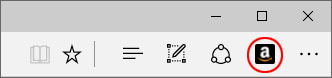
これで Amazon アシスタントがメニューの外側へ出てきます。
